
发布时间:2019-06-14 13: 28: 09
我们在使用GoldWave处理音频文件时,往往会有文件压缩后影响到音频音质的困扰。压缩音频文件之后,一般的处理方式都会影响到文件的音质。因为一般的处理方式,是通过改变音频文件的格式来实现的。而GoldWave中文版可以帮你实现对音频的无损压缩。
首先,打开需要处理的文件。因为要改变整体文件的大小,所以就没有必要再将文件中某一段的内容做选中,再进行处理了,需要整体处理。
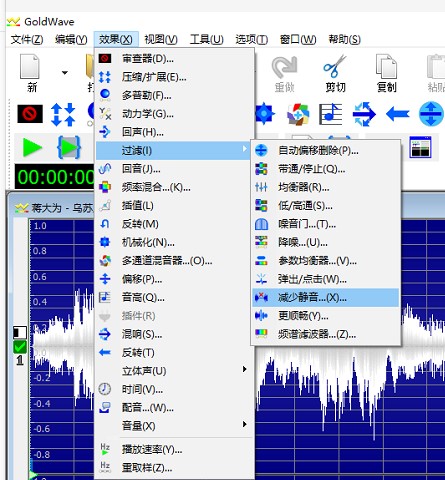
在这里所用到原理是,将文件中静音的部分过滤掉实现压缩。路径为“效果——过滤——减少静音”,通过这个路径,便能对文件进行处理和预设。
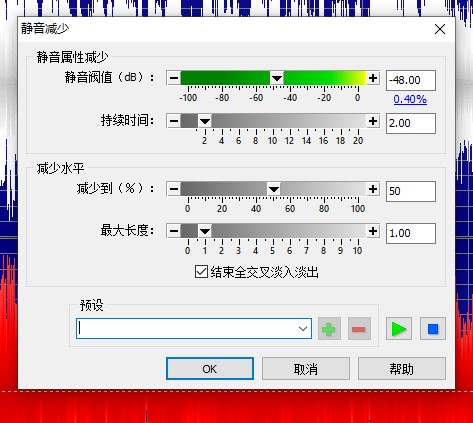
这里的减少静音的设置,是一个阀值的设置,通过对于阀值的设置,便能将这一范围内的不需要的音频过滤掉。静音的阀值越高,说明对文件处理的力度越大。操作者尝试着根据自己需要对这些光标进行调整。
这种方法,是对单一文件的处理,有些操作者一次需要处理的文件的数量庞大,要做批处理。一次可以处理,成百上千的文件,速度也是非常的快。

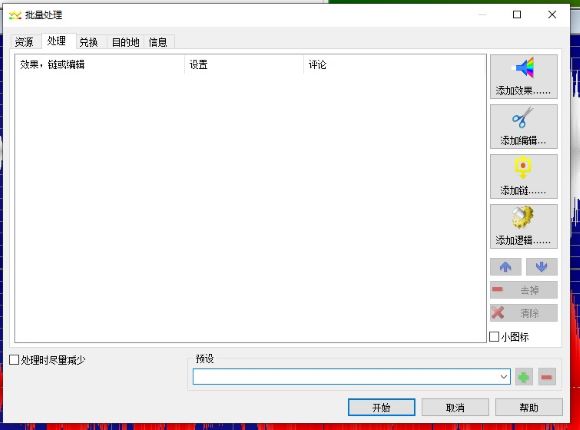
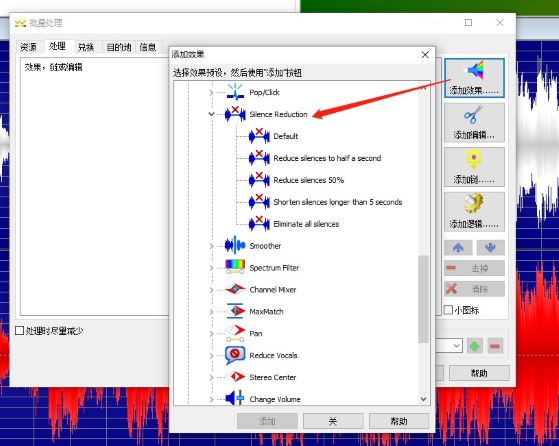
在批量处理的时候,菜单—“批量处理”,最上菜单有“处理”选项,在“处理”里最右侧添加效果,效果——“减少静音”效果然后再将预备批量处理的文件添加到这里,点击“开始”便可以了。
简单对压缩步骤总结,普通的通过改变文件格式来降低文件大小的方法,对于音质是有损伤,体验效果并不好。而通过过滤掉文件中静音部分的操作,可以做到不伤筋动骨的情况下对音频文件进行文件大小的压缩处理。如需要处理的文件非常多,可以在批处理添加过滤静音的效果,对文件进行批量处理。
好了,关于GoldWave批量压缩的教程就到这里了,如果想要了解其他内容,比如 GoldWave的均衡器与低/高通,欢迎进入中文官网。
展开阅读全文
︾